Pantallas de bienvenida de adopción de Surface Hub 2S
Las pantallas de bienvenida de adopción de Surface Hub están diseñadas para ayudar a los usuarios de Surface Hub a empezar a trabajar rápidamente con llamadas para tareas diarias y un código QR para acceder rápidamente a los recursos de adopción. Esta página proporciona pantallas de bienvenida de adopción descargables optimizadas para dispositivos Surface Hub 2S 50" o Surface Hub 2S 85".
- Descargue el archivo adecuado de las secciones siguientes y cargue la pantalla de bienvenida en Surface Hub.
- O personalice su propia pantalla de bienvenida con el fondo de su elección.
Pantalla de bienvenida de Surface Hub 2S 50"
Captura de pantalla del archivo de pantalla de bienvenida optimizado para Surface Hub 2S 50".
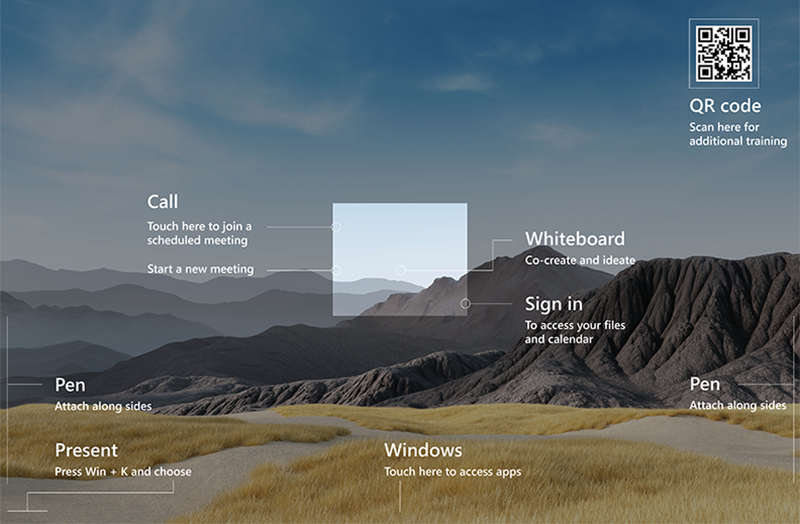
Pantalla de bienvenida de Surface Hub 2S 85"
Captura de pantalla del archivo de pantalla de bienvenida optimizado para Surface Hub 2S 85".
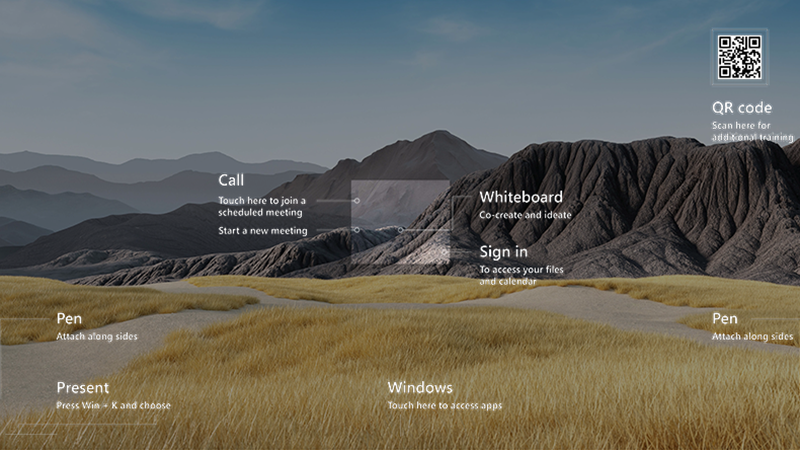
Personalizar pantalla de bienvenida
Para personalizar su propia pantalla de bienvenida de adopción:
- Busca el fondo de Surface Hub que prefieras. Descargue el fondo deseado y guárdelo en el equipo local.
- Descargue el archivo de superposición adecuado:
- Captura de pantalla de la superposición de Surface Hub 2S de 50".
- Captura de pantalla de la superposición de Surface Hub 2S 85".
- Abra la imagen de fondo con Adobe Photoshop o una aplicación disponible gratuitamente, como el editor de imágenes incluido en Microsoft PowerToys, que se puede descargar desde Microsoft Store.
- Abra la imagen de superposición. Seleccione y copie la imagen superpuesta y péguela en la imagen de fondo. Selecciona Guardar.
- Cambia el tamaño de la imagen para cumplir o aproximar la resolución recomendada para tu Surface Hub (3840 x 2560 para 50" o 3840 x 2160 para 85").
- Exporte la imagen como un archivo .PNG y guárdela en una unidad flash USB. (O guárdelo en un servicio en la nube al que pueda acceder desde Surface Hub).
Pantalla de bienvenida de carga
- Si usa una unidad flash USB, conéctelo en un puerto disponible en Surface Hub.
- Inicie sesión en Surface Hub 2S con una cuenta de Administración.
- Abra lapantalla de bienvenidaconfiguración>.
- En Fondo para la pantalla de bienvenida, elija Foto 2 y Examinar para buscar la imagen de la pantalla de bienvenida desde su unidad flash USB o servicio en la nube.
- La nueva pantalla de bienvenida aparece en Vista previa.